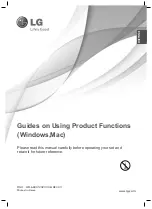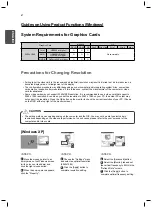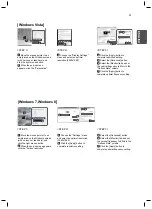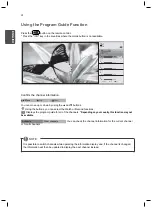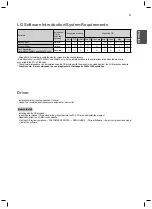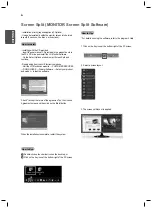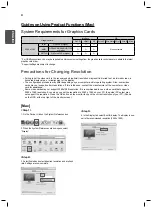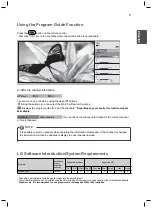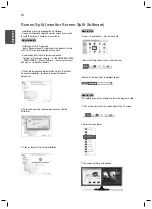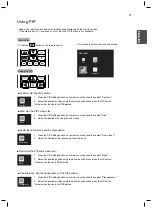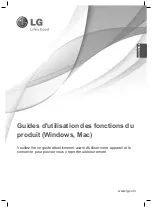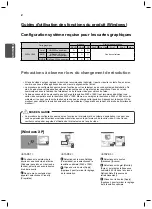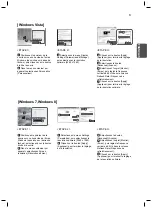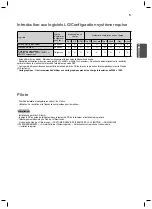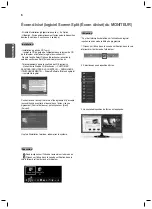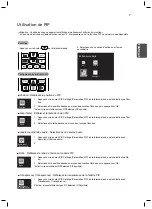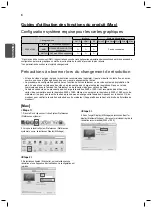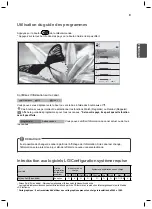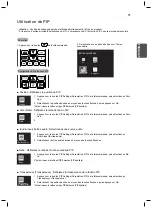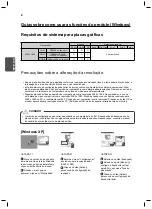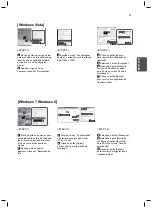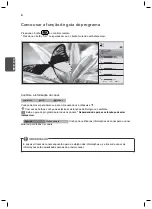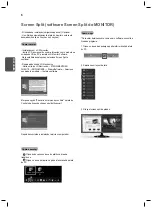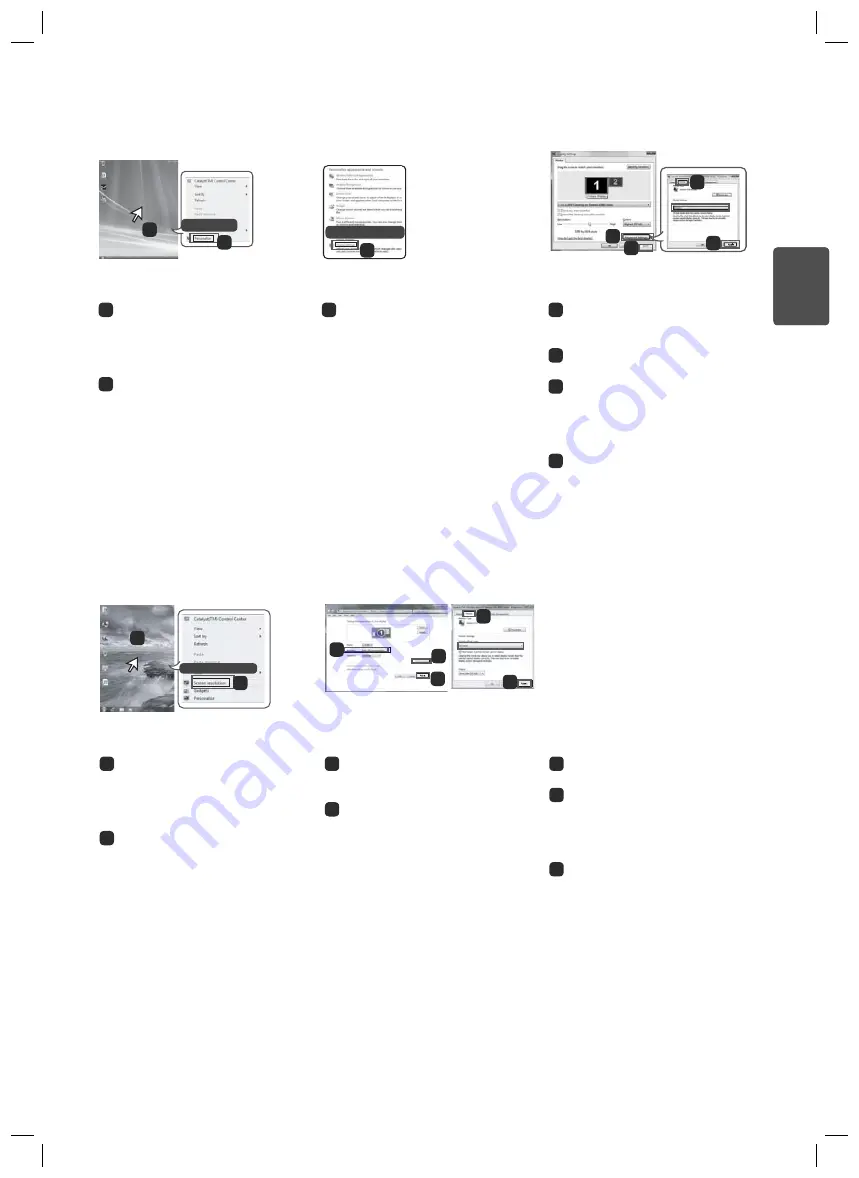
3
ESP
FRANÇAIS
[Windows Vista]
<ÉTAPE 1>
<ÉTAPE 3>
<ÉTAPE 2>
3
Sélectionnez le menu Display
Settings (Paramètres d'affichage),
puis sélectionnez la résolution
optimale (2560 x 1080).
4
Cliquez sur le bouton [Apply]
(Appliquer) pour terminer le réglage
de la résolution.
5
Sélectionnez le bouton
[Advanced] (Avancé).
6
Sélectionnez l'onglet [Monitor]
(Écran), puis réglez la fréquence
verticale à 60 Hz dans la colonne
Refresh Rate (Fréquence de
rafraîchissement).
7
Cliquez sur le bouton [Apply]
(Appliquer) pour terminer le réglage
de la résolution optimale.
1
Positionnez le pointeur de la
souris sur une zone vide de l'écran
Windows (sans icônes ni barres de
tâches), puis cliquez avec le bouton
droit de la souris.
2
Dans le menu contextuel qui
apparaît, sélectionnez Personalize
(Personnaliser).
4
5
6
7
1
2
Personnalisation
Paramètres d'affichage
3
<ÉTAPE 1>
<ÉTAPE 2>
<ÉTAPE 3>
3
Sélectionnez le menu Settings
(Paramètres), puis sélectionnez la
résolution optimale (2560 x 1080).
4
Cliquez sur le bouton [Apply]
(Appliquer) pour terminer le réglage
de la résolution.
5
Sélectionnez le bouton
[Advanced] (Avancé).
6
Sélectionnez l'onglet [Monitor]
(Écran), puis réglez la fréquence
verticale à 60 Hz dans la colonne
Refresh Rate (Fréquence de
rafraîchissement).
7
Cliquez sur le bouton [Apply]
(Appliquer) pour terminer le réglage
de la résolution optimale.
1
Positionnez le pointeur de la
souris sur une zone vide de l'écran
Windows (sans icônes ni barres de
tâches), puis cliquez avec le bouton
droit de la souris.
2
Dans le menu contextuel qui
apparaît, sélectionnez Screen
resolution (Résolution d'écran).
[Windows 7,Windows 8]
Résolution de l'écran
2
1
4
3
5
6
7
Summary of Contents for 29MA73D
Page 1: ......
Page 2: ......
Page 14: ......
Page 26: ......
Page 38: ......
Page 50: ......
Page 51: ...ESP 繁體中文 www lg com 產品功能使用指南 Windows Mac 操作裝置之前 請先詳細閱讀本手冊 並妥善保管手冊以供日後參考 ...
Page 62: ......
Page 74: ......
Page 75: ...ESP 繁體中文 香港 www lg com 產品功能使用指南 Windows Mac 請於操作產品前仔細閱讀本手冊並將其保留以供未來參考之用 ...
Page 86: ......